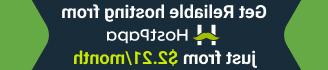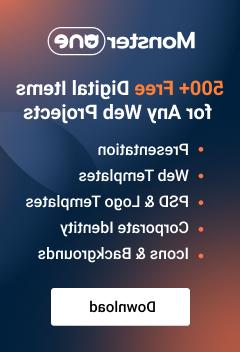osCommerce. 如何管理广告条
我们的支持团队准备为您提供一个新的教程,这将成为一个不可或缺的指南 管理标语 在您的OsCommerce商店中.
osCommerce. 如何管理广告条让我们向您展示如何替换现有的 banner 图像与新的,以及如何添加新的图像到您的 banner groups.
让我们从替换开始 banner 新图片:
登录你的OsCommerce Admin panel and go to Tools->Banner manager:
如你所见,旗帜是团结一致的 banner groups in this section. Each banner 集团在前端有自己的位置. 我们会告诉你如何改变 banner 举个例子 Slider 主页上的图片.
它们是由 banner group slider-banners in Banner manager section.
每个图像是单独添加的,可以在名称下找到 Banner 1 for slider, Banner 2 for slider, etc. -他们都指 slider-banners group.
Click the 信息图标 of the banner 你想编辑,然后 Edit button:
有两种替换图像的方法. 我们会展示给你看.
In the image 部分,你们会看到 Choose file 按钮,允许您从计算机中选择和上传新图像:
我们将上传带有标题的新文件 slide-gray.jpg:
上传图像后,请确保已删除旧图像的路径 在下面输入本地文件 截面和压机 Save button:
现在刷新前端以查看更改:
或者,您可以使用 ftp or hosting control panel.
图片的标题及其在服务器上的位置应与原始图片相同. 您可以检查正确的路径和文件名 在下面输入本地文件 部分.
现在我们将反转之前的更改,并使用第二个选项来替换图像. 在我们的例子中,图像位于 images/slide 文件夹,它有标题 slide-1.jpg.
为了备份旧映像,我们将其重命名为 _slide-1.jpg 然后将其替换为名称完全相同的新图像(蓝色的):
刷新前端以查看更改. 现在新的蓝色图像出现了:
现在我们将反向更改,并向您展示如何将新图像添加到 banner group.
Go to Tools->Banner manager and click New banner button:
Banner title 是必填字段.
Banner URL 这个链接是当你的客户点击时打开的吗 banner. 如果你愿意,你可以留空.
In the field Banner group 您需要输入组名. 我们用已知的基团 slider-banners group. 我们将从下拉菜单中选择这个组.
您可以为同一组创建几个横幅,它们将随机显示在页面上.
添加您的新图像 Upload 按钮,如本教程前面部分所示.
而不是您可能使用的图像 HTML coding in HTML text section. 请记住,您可以使用图像或 HTML text for the banner – not both. HTML 文本优先于图像.
You may also set Schedule for you banner if you need it.
Press Save button:
现在你会看到你的新 banner 在管理面板中:
刷新前端以查看更改. 中又添加了一个绿色图像 banner 负责的组 Slider on your site:
That’s it! 现在您知道如何管理OsCommerce商店中的横幅了. 请随时查看下面的详细视频教程:
osCommerce. 如何管理广告条